Twitch je extrémně populární platforma pro živé video streamování, zejména mezi hráči. Dokud streamery na Twitchi nepovolí Video on Demand, nebude přímý přenos pro diváky později přístupný. Je však docela možné, že nemůžete sledovat živý přenos úplně, protože jste zaneprázdněni jinými důležitými pracemi, a právě tehdy můžete nahrát stream na Twitch, abyste se na něj mohli později podívat, kdykoli budete mít čas.
Dokonce i streameři Twitch mohou chtít nahrávat své vlastní živé přenosy, aby je mohli nahrát na jiné platformy pro streamování videa a sociálních médií. Kromě povolení VOD na Twitchi streamery můžete Twitch nahrávat pomocí profesionálního rekordéru obrazovky. V tomto článku jsme si ukázali, jak snadno nahrávat streamy Twitch na Windows PC a Mac.
Způsob 1. Uložení videa pomocí VOD na TwitchWay 2. Jak nahrávat Twitch Stream na WindowsWay 3. Zaznamenat Twitch pomocí OBS StudioWay 4. Nahrát Twitch Stream pomocí XSplitWay 4. Nahrát Twitch Lice Stream na MacZpůsob 1. Uložení videa pomocí VOD na Twitchi
Twitch nabízí všem streamerům Twitch speciální funkci nazvanou Video on Demand (VOD). Pokud streamer Twitch povolí VOD, jeho přímý přenos bude uložen, aby jej streamer mohl sledovat, a nahrát jej na svůj kanál, aby jej mohli jeho diváci sledovat kdykoli po skončení živého přenosu. Streameři mohou okamžitě zvýrazňovat dlouhé živé přenosy a nahrávat je na sociální média a video streaming jako YouTube. Zde jsou kroky, jak uložit živé přenosy Twitch povolením VOD.
Krok 1:Přihlaste se ke svému účtu Twitch a přejděte na Creator Dashboard. Klikněte na ikonu hamburgeru v levém horním rohu a přejděte na Nastavení.
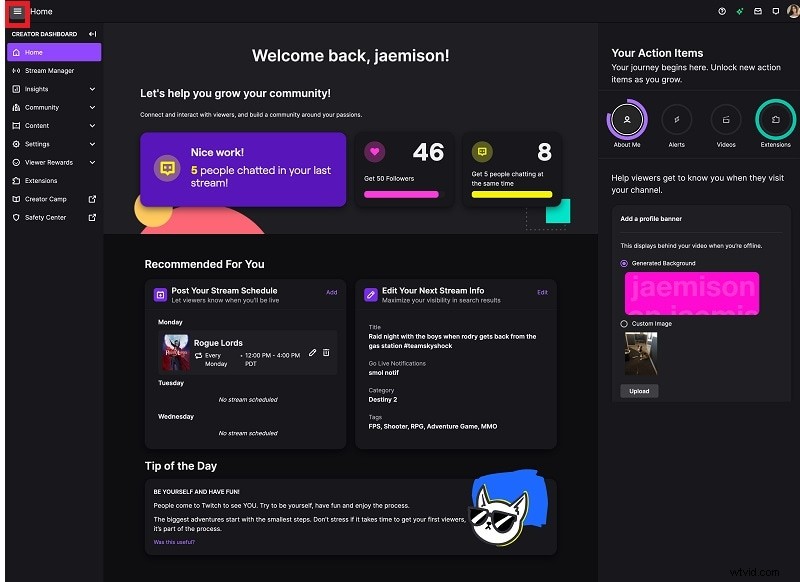
Krok 2:Přejděte na stránku Předvolby> Kanál> Nastavení kanálu.
Krok 3:Klikněte na ikonu svého profilu v pravém horním rohu az nabídky vyberte Nastavení.
Krok 4:Na stránce Nastavení přejděte na kartu Kanál a videa.
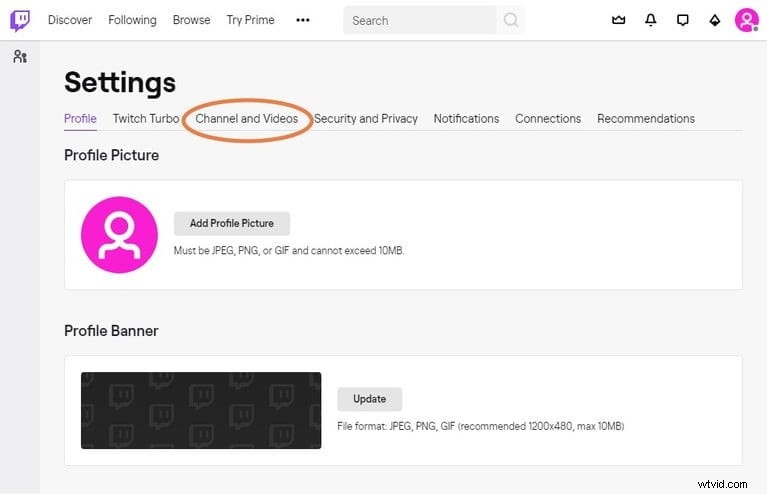
Krok 5:Přejděte do sekce Stream Key &Preferences a povolte možnost Store Past Broadcasts.
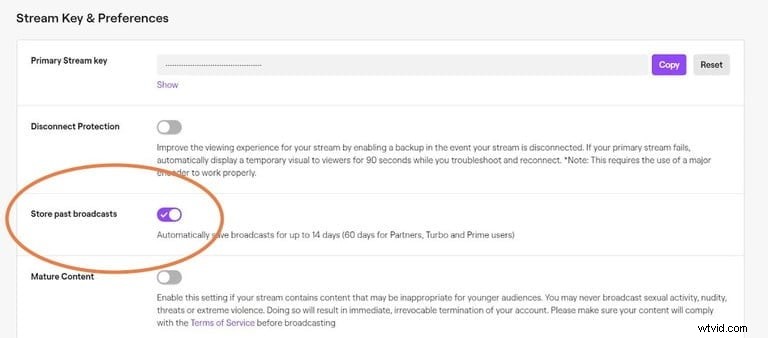
Krok 6:Klikněte znovu na ikonu hamburgeru a přejděte na Content> Video Producer, kde se zobrazí uložená videa.
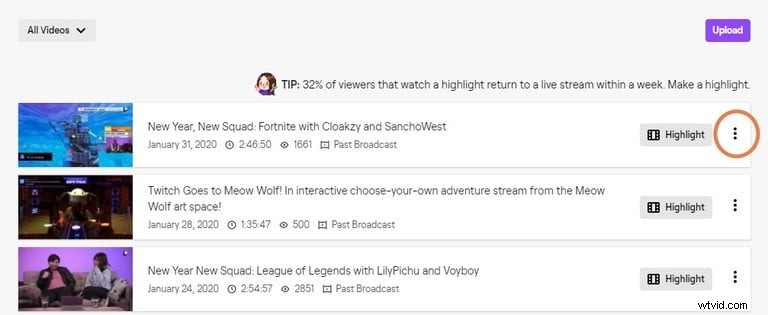
Způsob 2. Jak nahrávat Twitch Stream ve Windows
Pokud jste Twitch streamer a chcete nahrávat své vlastní živé streamy, potřebujete profesionála pro záznam živého vysílání Twitch. Doporučujeme Wondershare Filmora - profesionální videorekordér s vestavěným video editorem. To znamená, že svůj Twitch stream můžete nejen nahrát, ale také upravit, aby byl ostrější a zajímavější.
U streamerů Twitch musí svou obrazovku nahrávat webovou kamerou ve formátu obraz v obraze. Pro diváky Twitche musí nahrát svou obrazovku se systémovým zvukem. Filmora je k dispozici pro Windows a Mac. Zde jsou kroky k nahrávání živého vysílání Twitch pomocí Filmora.
Krok 1:Stáhněte a nainstalujte Wondershare Filmora.
Krok 2:Spusťte Filmora a přejděte na možnost Obrazovka PC.

Krok 3:V okně Nahrávání nastavte velikost obrazovky nahrávání a vyberte systémový zvuk pouze v případě, že chcete nahrávat něčí Twitch stream. Chcete-li nahrávat vlastní stream, musíte nastavit mikrofon a také povolit možnost Záznam z kamery.

Krok 4:Klikněte na tlačítko Record. Získáte čas vyrovnávací paměti pro přepnutí na Twitch stream a zahájení nahrávání. Na druhou stranu můžete stisknutím klávesy F9 zahájit nahrávání po spuštění streamu Twitch.
Krok 5:Pokud chcete zastavit nahrávání, klikněte na tlačítko Stop nebo znovu stiskněte klávesu F9.
Krok 6:Zaznamenaný stream Twitch upravíte a exportujete, abyste jej uložili na pevný disk.
Způsob 3. Nahrajte Twitch pomocí OBS Studio
OBS Studio je jednou z nejpreferovanějších platforem, které používají streameři Twitch pro živé vysílání. Jedná se o zcela svobodný software, jehož prostřednictvím můžete získat záznamy streamování Twitch. Pro streamování a nahrávání v profesionální kvalitě není nouze o funkce a nastavení. Uživatelské rozhraní je však mírně komplikované a zde jsou kroky, které musíte provést, abyste mohli nahrát živý přenos Twitch na OBS Studio.
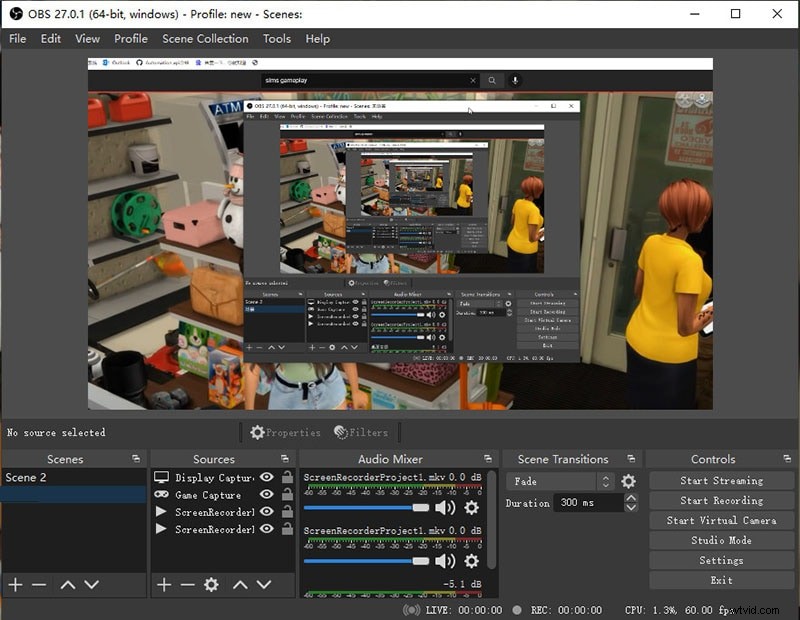
Krok 1:Stáhněte a nainstalujte OBS Studio. Na kartě Scény klikněte na tlačítko „+“ a vytvořte novou scénu.
Krok 2:Na kartě Zdroje klikněte na tlačítko „+“ a poté na možnost Zobrazit zachycení.
Krok 3:Na kartě Ovládací prvky klikněte na možnost Spustit nahrávání a přejděte na stream Twitch a začněte nahrávat.
Krok 4:Chcete-li zastavit nahrávání, klikněte na možnost Zastavit nahrávání na stejné kartě Ovládací prvky. Nahrávku najdete ve složce Videa v počítači.
Způsob 4. Zaznamenejte Twitch Stream pomocí XSplit
XSplit Broadcaster je profesionální software pro živé vysílání a nahrávání. XSplit Suite je dodáván s různými nástroji, ale musíte si vybrat Broadcaster, aby nahrál vaši obrazovku, když hrajete jakýkoli živý přenos Twitch ve vašem prohlížeči. Můžete upravit různá nastavení, abyste zajistili špičkovou kvalitu obrazu a zvuku. Zde jsou kroky pro streamování záznamů Twitch pomocí XSplit Broadcaster.
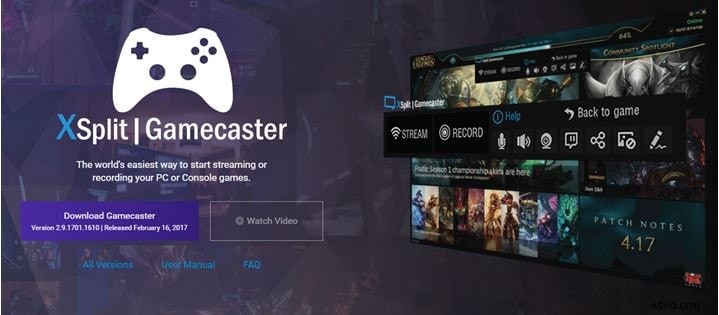
Krok 1:Stáhněte a nainstalujte XSplit Broadcaster.
Krok 2:Otevřete Broadcaster a přejděte na Přidat zdroj> Snímek obrazovky. Můžete zvolit Inteligentní snímání pro přizpůsobenou oblast záznamu nebo snímání monitoru pro celou obrazovku nebo snímání v okně.
Krok 3:Otevřete Twitch live stream, který chcete nahrát, a na XSplit Broadcaster klikněte na možnost nabídky Record a vyberte Local Recording.
Krok 4:Chcete-li zastavit nahrávání, použijte znovu stejnou možnost. Nahrávky najdete v nabídce Nástroje> Záznamy.
Způsob 5. Jak zaznamenat Twitch na Macu
Pokud jste uživatelem Mac, záznam živého vysílání Twitch je pro vás snadný. Nemusíte instalovat žádný externí software, protože QuickTime Player je na Macu předinstalovaný. Ve skutečnosti je QuickTime Player výchozím přehrávačem videa na Macu a je to také skvělý videorekordér. Při přehrávání streamu Twitch v prohlížeči můžete nahrávat obrazovku. Zde jsou kroky k nahrávání streamů Twitch na Mac.
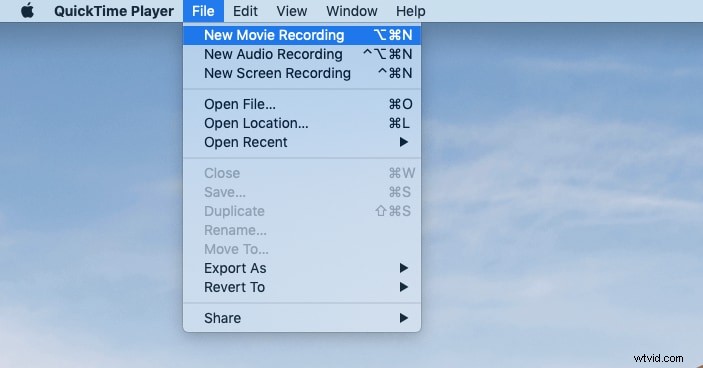
Krok 1:Spusťte QuickTime Player ze složky Applications a přejděte na File> New Screen Recording.
Krok 2:Otevřete Twitch live stream, který chcete nahrát. Poté spusťte nahrávání kliknutím na tlačítko Record z widgetu QuickTime.
Krok 3:Chcete-li nahrávání zastavit, stiskněte tlačítko Stop. Poté přejděte na Soubor> Uložit a záznam uložte.
Závěr
Twitch streamer i divák potřebují nahrávat Twitch stream. Streamer Twitch může povolit možnost Video on Demand pro nahrávání živých přenosů a jejich nahrávání na jiné platformy. Pro lepší výsledky může streamer i divák nahrávat pomocí Wondershare Filmora. Uživatelé počítačů Mac mohou používat QuickTime Player k nahrávání streamů Twitch zdarma. OBS Studio a XSplit jsou ideální pro živé vysílání i nahrávání živých přenosů.
